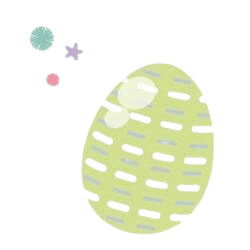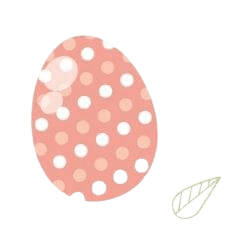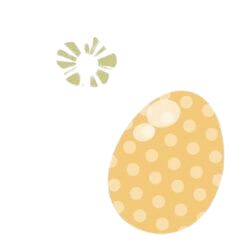スマイルゼミって、うちの子の学校の教科書にも対応しているのかしら?
公立の小中学校であれば対応していますよ。
スマイルゼミの学習の特徴の1つに、学校準拠であることが挙げられます。
ここでは、申込み前に確認したい、次の3点に着目して解説していきます。
- 学校の教科書に対応しているか
- 申込み前に注意すべきことはあるか
- 設定は自分でもできそうか
スマイルゼミで対応している教科書とは

スマイルゼミでは、申込み時に教科書を指定します。
公立の小・中学校の場合は、学校の名前を入力すると、自動で教科書が選択されるようになっています。
小学生コースの対応教科書
| 国語 | 光村図書、東京書籍、教育出版 |
| 算数 | 東京書籍、学校図書、啓林館、日本文教出版、教育出版、大日本図書 |
| 理科 | 大日本図書、啓林館、東京書籍、学校図書、教育出版、信州教育出版社 |
| 社会 | 東京書籍、教育出版、日本文教出版、光村図書 |
| 英語 | 新学習指導要領準拠教材を毎月配信 |
対応している教科書がない場合や、教科書に沿わず一般的な問題をこなしていきたい場合は、「スマイルゼミ標準コース」を選択することもできます。
我が家は公立なので、小学校名で自動登録をしました。
中学生コースの対応教科書
| 英語 | 東京書籍(NEW HORIZON)、開隆堂(SUNSHINE)、三省堂(NEW CROWN)、学校図書(TOTAL ENGLISH)、教育出版(ONE WORLD)、光村図書(COLUMBUS21) |
| 数学 | 東京書籍、啓林館、学校図書、教育出版、日本文教出版、大日本図書、数研出版 |
| 国語 | 光村図書、教育出版、東京書籍、三省堂、学校図書 |
| 理科 | 東京書籍、教育出版、学校図書、啓林館、大日本図書 |
| 社会 | 東京書籍、教育出版、帝国書院、日本文教出版、清水書院(歴史、公民のみ)、育鵬社(歴史、公民のみ) |
「英語」「国語」は、文章の内容や単語なども、教科書に準拠した内容で毎月配信されます。
また、主要5教科で教科書の目次・ページに沿った定期テストの範囲指定に対応します。
小学生から中学生コースへ継続受講する場合は、『みまもるネット』から案内が届きます。
スマイルゼミ受講にあたっての注意点

スマイルゼミを始める前に、確認しておきたい注意点を3つ挙げていきます。
兄妹での申し込みを検討している場合
スマイルゼミでは、専用タブレットの購入が必要です。
入会時には約1万円で購入できますが、人につき1台必要です。
そのため、兄妹で1台を一緒に使うことができません。
うちも姉妹で同時加入したので、初期費用が高くなるのはネックでした。

タブレットの使用制限について
受講中はスマイルゼミでの学習に特化しています。
そのため、インターネットやメールなどの利用はできないようになっています。
子どもが有害サイトへアクセスしたり、タブレットで遊んでしまったりする心配がないのが良いですね。
一方で、解約後は通常のタブレット端末として利用が可能です。
ただし、1年以内に解約をしてしまうと、解約時期に応じてタブレット代を追加請求されてしまう点注意が必要です。
セキュリティ対策がしっかりされているので親としても安心です。
継続受講時の注意点
スマイルゼミのタブレットは、容量が16GBしかありません。
そのため、小学生コースから中学生コースまで継続受講する場合、途中で教材のダウンロードができなくなる可能性があります。
その時は途中でリセットが必要なのですが、自分で操作することができません。
サポートセンター(0120-965-727)に電話すればスグに対応してくれるので、安心してください。
サポートがしっかりしているのもポイント高いですよね。
スマイルゼミの設定方法

私自身、機械にうといので、初期設定が自分で出来るか心配でしたが、思っていた以上に簡単でした。
- 電源を入れてWi-Fiにつなぐ
- 子どもの登録をする
- 学習開始
たったコレだけですが、1つずつ解説していきます。
Wi-Fiの接続方法
電源を入れると、Wi-Fiの設定案内画面が表示されます。
- 周辺のアクセスポイントから選択
- 『AOSS』で接続
①の場合、無線ルーターに書かれた『SSID』を確認し、パスワードを入力すれば接続が完了です。
パスワードは、ルーターによって「セキュリティキー」「暗号キー」「KEY」と呼び方が変わります。
②の場合、ご自宅の無線LANルーターがAOSS対応である場合、ボタンをタップしてしばらく放置すれば接続完了です。
無線LANルーターが必ず必要なので、ない方は事前に準備しておきましょう。
子どもの登録方法
前述した通り、1台のタブレットに登録できるのは1人だけです。
兄妹で切り替えて使うことができません。
申込み時に登録した子どもの名前が表示されるので、間違いがないかを確認して「次へ」をタップします。
しばらくすると「設定が完了しました」と出るので、「開始する」をタップすれば学習を開始できます。
兄妹で同時申込みする時以外はあまり気にしなくて大丈夫です。
学習開始後
以後の学習は、電源を入れると「きょうのミッション」として、毎日やるべき学習が自動生成されます。
学習が終われば、スマイルゼミ専用アプリである『みまもるねっと』で学習進捗報告が届きます。
幼児コースでは子ども自身が文字を送信することはできないのですが、小学生コースでは双方向でメッセージのやりとりができます。
お子さまの学習報告が届いた際に、直接声掛けができない時は、ツールをうまく活用していきましょう。
外出先からでも子どもを褒めてあげられるのでとても良い機能だと感じています。
スマイルゼミは教科書準拠!授業の予習復習に最適
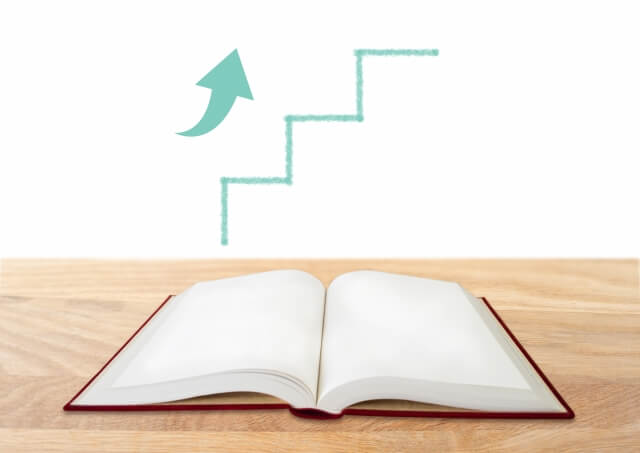
スマイルゼミは、全国の公立の小中学校の教科書に準拠しています。
万が一、対応している教科書がない場合や、教科書に沿わず一般的な問題をこなしていきたい場合にも、「スマイルゼミ標準コース」を選択することができます。
今日やるべき学習も自動生成してくれるので、自然と学校の予習復習が身につきます。
同じようなタブレット教材に「ベネッセのチャレンジタッチ」がありますが、ベネッセの方がイラストが多く、スマイルゼミの方が問題がシンプルなように感じます。
タブレット学習で迷われているなら、どちらもまず資料請求をして、実際に教材の中身を確認した上で申し込みましょう。
特にスマイルゼミではタブレット代がかかるので失敗したくないですもんね。
\スマイルゼミのメリットはこちら/

\スマイルゼミを申し込む前に必ず確認してください!/